U kunt elk gewenst aantal apps instellen om te worden uitgevoerd wanneer u dat wiltstart uw systeem op en met slechts een beetje werk kunt u ook een bestand instellen om te openen bij het opstarten. Als je verschillende apps en bestanden nodig hebt om te openen, maar je wilt handmatig activeren wanneer ze dat doen in plaats van het opstartgebeurtenis te activeren, kun je gebruiken Open meerdere bestanden om de baan te krijgen.
Met Meerdere bestanden openen kunt u meerdere lijsten met bestanden, mappen en URL's maken om in één keer te openen. De URL's worden geopend in uw standaardbrowser.
Open meerdere bestanden tegelijk
Download, installeer en voer Meerdere bestanden openen uit. De gebruikersinterface is vrij eenvoudig te begrijpen. Klik op de knop Toevoegen en selecteer wat u wilt toevoegen; bestanden, mappen of URL's. U kunt natuurlijk meerdere bestanden tegelijk uit een enkele map selecteren en op dezelfde manier meerdere URL's en meerdere mappen in één keer toevoegen.
Er is geen beperking voor welk type bestanden u gebruiktkunt toevoegen, dus als u een snelkoppeling naar een app toevoegt, of de EXE van app om meerdere bestanden te openen, worden ze allemaal geopend. Hoewel we het niet met een script hebben getest, kunt u deze waarschijnlijk ook met deze app uitvoeren.

Nadat de items zijn toegevoegd, kunt u een vertraging toevoegen in het veld 'Wachten'. De vertraging is in milliseconden en treedt in werking wanneer u op de knop Meerdere bestanden openen klikt.
Het doel van de app is gebruikers te helpen openenmeerdere bestanden en mappen voor een specifiek project waaraan u werkt. Daarom kunt u uw lijst exporteren en laden wanneer u maar wilt. Nadat u de lijst hebt gemaakt, gaat u naar Bestand> Lijst opslaan in bestand.
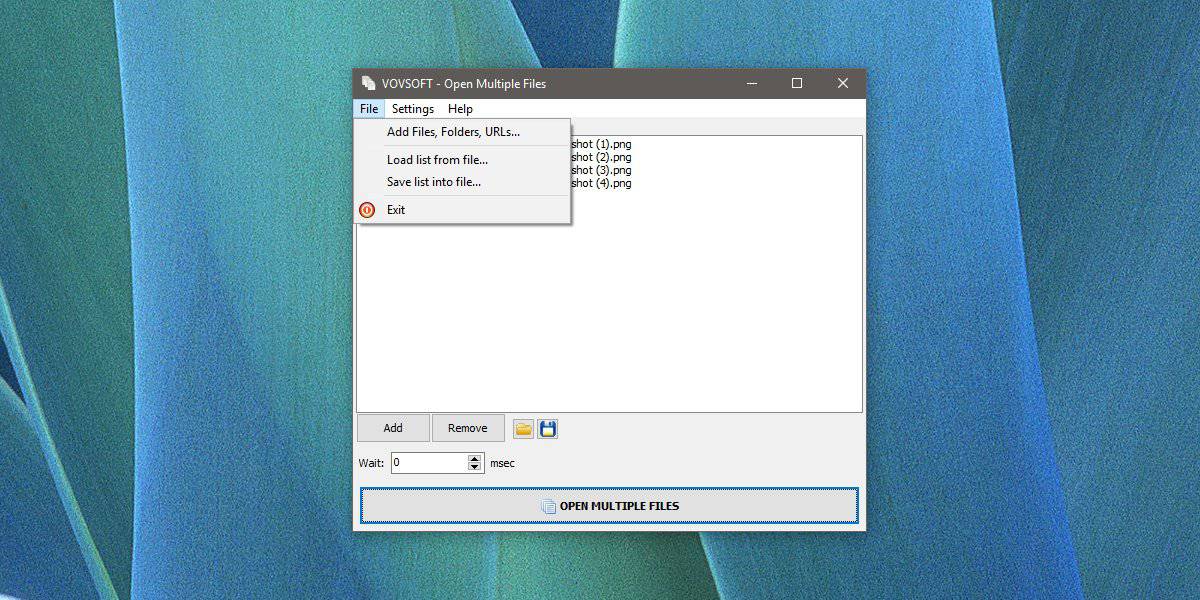
Gebruik de app om zoveel lijsten te maken als u nodig hebt voor uw verschillende projecten. Telkens wanneer u een lijst moet laden, gaat u naar Bestand> Lijst uit bestand laden.
Dit is een redelijk goede manier om met je te beginnenproject elke dag, maar u moet weten dat het openen van meerdere bestanden tegelijk uw systeem tijdelijk kan vertragen. Als het een bijzonder oude computer is, kan deze vastlopen. Dat wil niet zeggen dat deze app uw systeem onbruikbaar maakt. Het hangt allemaal af van hoe capabel uw systeem is.
Als u weet dat u bestanden opent die een vereisenresource-intensieve app, kunt u eerst de app openen en daarna de bestanden openen. Omdat je met Meerdere bestanden openen meerdere lijsten kunt maken, kun je proberen afzonderlijke lijsten met apps en bestanden te maken en ze na elkaar uit te voeren.













Comments